SSD vs. HDD: Az SSD-meghajtók nagyobb képkockasebességet biztosítanak a játékokban?
A játékosok világszerte SSD -meghajtókat vásárolnak játékgépeikhez a hagyományos merevlemez-meghajtók ( HDD ) helyett. Az SSD(SSD) -meghajtók bizonyítottan sokkal gyorsabbak az adatok írására és olvasására, de segítenek abban is, hogy több képkocka per másodpercet kapjon játék közben? A kérdés megválaszolásához egy asztali számítógépet kísérleteztünk ki egy népszerű videokártyával, és váltottunk az SSD -meghajtó és a HDD -meghajtó használata között a játékokhoz. Ezt tanultuk:
A teszteléshez használt asztali számítógép hardverspecifikációi
Teszteinket asztali PC-n végeztük a következő hardverrel:
- AMD Ryzen 5 1600 hatmagos processzor, 3,2 GHz -en(GHz)
- ASUS ROG STRIX X370-F GAMING alaplap
- 16 GB DDR4 RAM(RAM DDR4) , 1600 MHz -en , Corsair
- MSI NVIDIA GeForce GTX 1060 OC 6GB videokártya
- KINGSTON A400 SSD meghajtó 240 GB tárhellyel
- Western Digital Blue 1 TB -os merevlemez-meghajtó, 7200 fordulat/perc (rpm)
Az asztali számítógépen Windows 10 Pro volt telepítve, az összes legújabb frissítéssel. A legújabb NVIDIA illesztőprogramokat is használtuk: a 398.82-es verziót. Minden tesztünket a Kingston SSD -meghajtón, majd a Western Digital Blue merevlemez-meghajtón futtattuk, ugyanazokkal a beállításokkal. Nézzük meg egyenként az általunk lefuttatott teszteket és a kapott eredményeket:
Far Cry 5 : átlagos különbség mindössze 1 képkocka másodpercenként
A Far Cry 5 benchmarkot a következő beállításokkal futtattuk:
- 1920x1080 kijelző felbontás
- Ultra grafikai minőségi beállítások
- A V-Sync(V-Sync) és a Framerate Lock ki van kapcsolva
Először a KINGSTON A400 SSD meghajtón, majd a Western Digital Blue merevlemezen futtattuk le a benchmarkot. Amint alább látható, a különbségek csekélyek voltak. Az SSD meghajtó használatakor csak 1 képkocka volt többlet a minimális és átlagos képkockasebességhez.
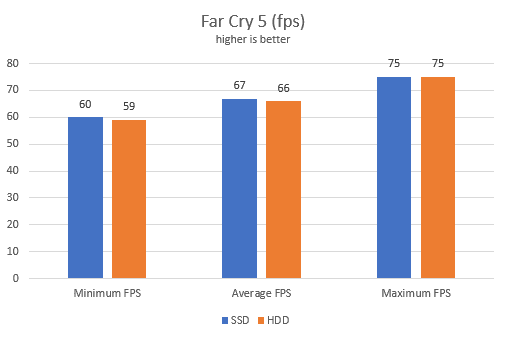
Hitman Absolution : nincs jelentős különbség
A Hitman Absolution(Hitman Absolution) által kínált benchmarkot a következő beállításokkal futtattuk:
- 1920x1080 kijelző felbontás
- Ultra grafikai minőségi beállítások
- A V-Sync kikapcsolva
Az egyetlen mérőszám, ahol különbséget tapasztaltunk, a maximális képkockasebesség volt. SSD meghajtó használatakor 100 fps-re ment a maximális képkocka sebesség, míg HDD -nél 98 fps-re.

A másik két mérőszám között nem volt jelentős különbség. Az átlagos képkockasebesség csak 0,1 képkockával volt magasabb SSD -meghajtó használatakor. Egyetlen játékos sem vesz észre ilyen kis különbségeket játék közben.
Metro Last Night : magasabb maximális képkockasebesség SSD -meghajtó használatakor
Az utolsó játék, amit választottunk, a Metro : Last Night volt . A következő beállításokat használtuk:
- 1920x1080 kijelző felbontás
- Nagyon jó grafikai minőségi beállítások
- A textúraszűrés beállítása AF 16X , a Mozgásos elmosódás(Motion) beállítása Normál(Normal) , a Tessellation beállítása Nagyon magas(Very High) , és az Advanced PhysX engedélyezve van.
Ezúttal néhány különbséget vettünk észre. Először is vicces volt, hogy (First)HDD -meghajtó használatakor magasabb volt a minimális képkocka másodpercenként . Az átlagos és a maximális képkockasebesség azonban magasabb volt az SSD meghajtó használatakor. Az átlagos képkockasebesség különbsége túl kicsi volt ahhoz, hogy észrevegyük, de a maximális képkockasebesség érezhetően magasabb volt az SSD -meghajtó használatakor.
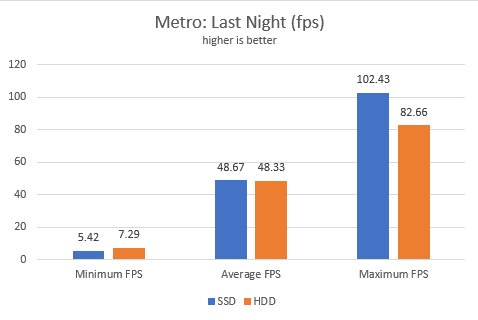
3DMark: nincs jelentős különbség
Az utolsó teszthez a 3DMark benchmarkot futtattuk(3DMark benchmark) a Time Spy teszt segítségével, a 3DMark által asztali számítógépünkhöz javasolt alapértelmezett beállításokkal. Az eredmények vegyesek voltak, kevés és apró eltéréssel. Ha a 3DMark által generált képkockasebességet nézzük, a különbségek kisebbek voltak, mint 1 képkocka/másodperc. Alább láthatja az átlagos pontszámokat.

Az SSD meghajtó használata nem jelent több képkockát másodpercenként a játékokban
Az egyetlen következtetés, amit ebből az összehasonlításból levonhatunk, az az, hogy egy SSD -meghajtó nem növeli a játékokban elérhető maximális képkocka számát másodpercenként. Ha több képkockát szeretne másodpercenként, először egy jobb videokártyára, majd egy jobb processzorra és több RAM -ra kell beruháznia .
Az SSD meghajtó használata gyorsabb játékletöltést, telepítést és betöltési időt biztosít
Az SSD -meghajtó a játékélmény számos más aspektusát javítja. Például a Windows sokszor gyorsabban fog betölteni. A Windows indítási folyamata percek helyett másodperceket vesz igénybe. Ezután a játékok letöltése és telepítése gyorsabban befejeződik, mint a hagyományos merevlemez használatakor. A legjelentősebb fejlődést akkor fogja észrevenni, amikor hatalmas, sok gigabájtnyi adatot tartalmazó játékokat tölt be. Ha azt szeretné, hogy játékai a lehető leggyorsabban töltsenek be, akkor az SSD -meghajtó pozitív változást hoz.
Mi a tapasztalatod az SSD meghajtókon való játékkal kapcsolatban?
Most már tudja, milyen valós hatást érhet el, ha HDD -meghajtóról SSD -meghajtóra vált, és játszik. Kíváncsiak vagyunk, hogy várta-e ezeket az eredményeket, és milyen tapasztalatai vannak a gyors SSD - meghajtókon való játékkal kapcsolatban. Javítottak a játékélményed minőségén ? (Did)Hogyan? Megjegyzés(Comment) alább, és beszéljük meg.
Related posts
Játékmód a Windows 10 rendszerben: Valós teljesítmény tesztelése modern játékokban
Tesztelje HDD-jét vagy SSD-jét, és ellenőrizze annak egészségi állapotát
Az Audacity használata a hang visszafordításához Windows rendszerben -
Hogyan válasszuk ki az alapértelmezett GPU-t a játékokhoz vagy az alkalmazásokhoz a Windows 10 rendszerben
5 módja annak, hogy megtalálja a grafikus kártya pontos modelljét a számítógép kinyitása nélkül
Játékos billentyűzetek összehasonlítása: Mit kapsz 39,99 dollárért a 199,99 dollárért?
Útmutató a játékbillentyűzetekhez: mitől lesz nagyszerű a billentyűzet?
Az AMD Ryzen 5 5600X 4,8 GHz-en túlhajtva: Megéri? -
ASUS Turbo GeForce RTX 3070 értékelés: Kiváló játékteljesítmény
Mi az IPS, VA vagy TN, ha kijelzőről van szó?
Crucial Ballistix Gaming Memory DDR4-3600 32 GB áttekintés -
Hogyan importálhatunk képeket és videókat egy fényképezőgépről a Photo Gallery segítségével
Windows 8 rendszerű számítógép csatlakoztatása az Xbox 360 konzolhoz
Telefonhívás rögzítése Androidon (4 módszer) -
A Windows 11 Volume Mixer: Minden, amit tudnod kell! -
Trust GXT 900 Kudos RGB játékegér áttekintés: Teljesítmény elfogadható áron
AMD Radeon RX 6700 XT áttekintés: Kiváló 1440p-s játékokhoz! -
Mi az a HDR? Mi a különbség a HDR formátumok között?
ASUS TUF Gaming GeForce RTX 3090 áttekintés: Ultra grafikai minőség
A régi Volume Mixer elérése a Windows 11 rendszerben -
